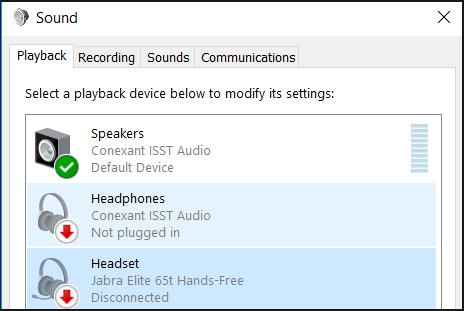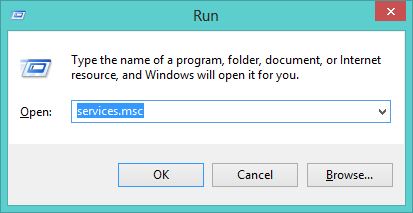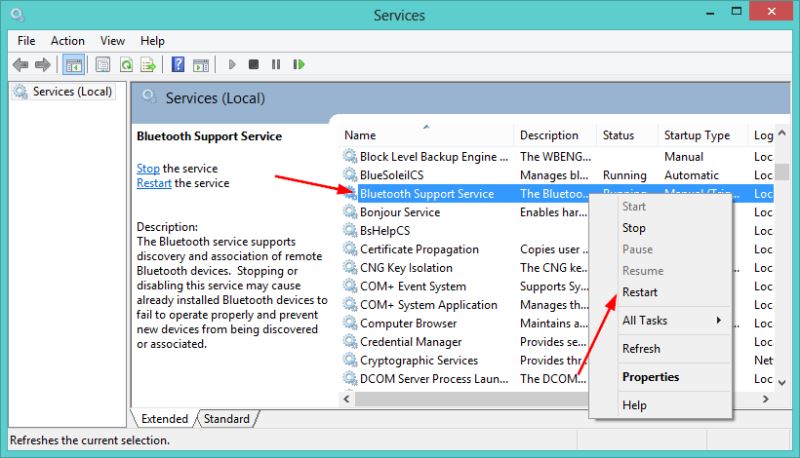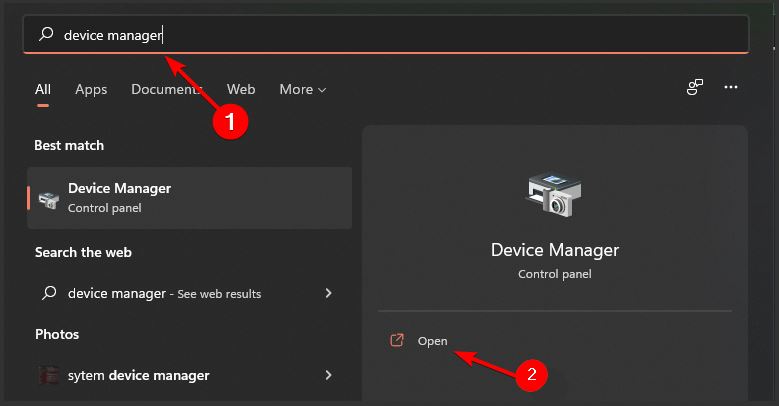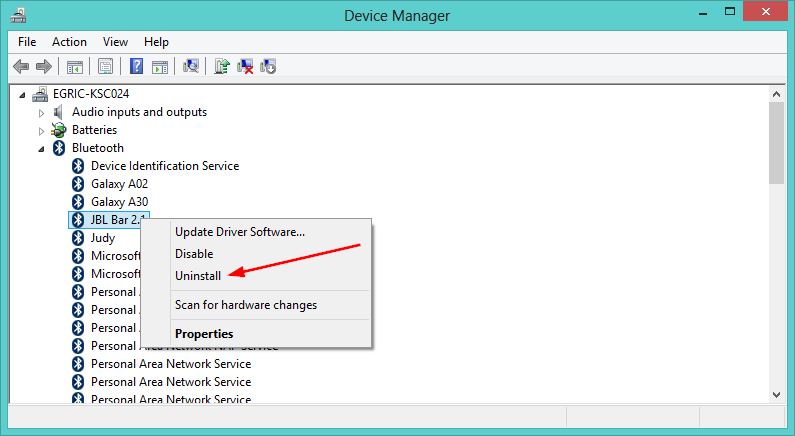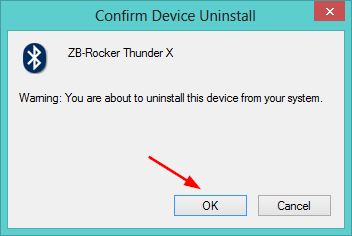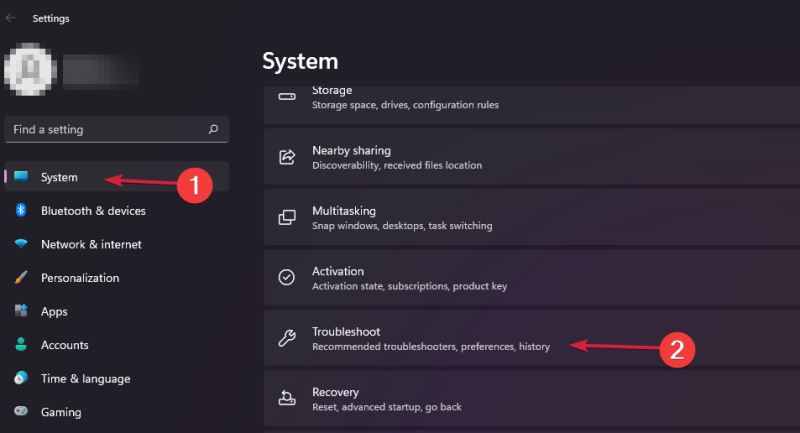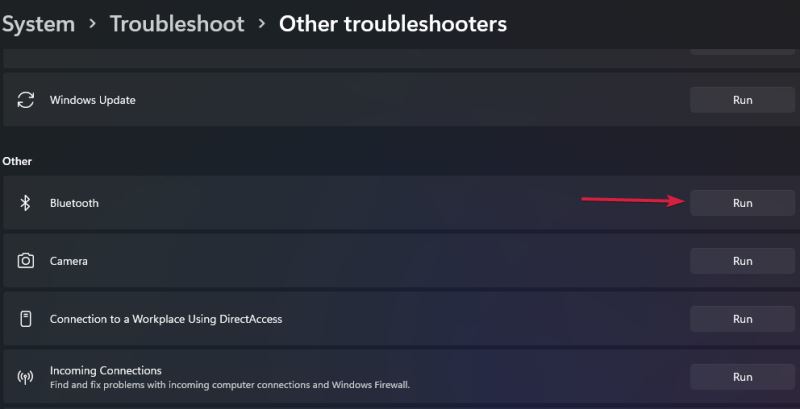Win11系统蓝牙耳机频繁断开连接怎么办
现在有越来越多的小伙伴喜欢用蓝牙耳机,因为不用纠结耳机线,近期有小伙伴反映在使用win11系统的电脑连接蓝牙耳机的时候出现老是断开连接的情况,这个问题该怎么解决呢,下面小编就给大家详细介绍一下win11电脑连接蓝牙耳机总是频繁断开的解决方法,大家感兴趣的话可以来看一下。
win11系统蓝牙耳机总是频繁断开连接的解决方法:
方法一:重启蓝牙服务
1、按下快捷键"win+R"打开运行对话框,输入"services.msc"命令,回车键进入服务界面。
2、在新界面中,找到右侧的"Bluetooth Support Service"蓝牙支持服务,选中之后右击选中"Restart"重新启动。
3、点击下方的开始,搜索框中输入"device manager"设备管理器,点击右侧的"open"打开。
4、在"Bluetooth"下方找到自己的蓝牙设备,选中之后右击选中"Uninstall"卸载。
5、最后点击弹窗中的"OK",然后重启电脑即可,驱动程序会自动重新安装。
方法二:运行蓝牙疑难解答
1、快捷键"win+i",快速进入"设置"界面,点击左侧的"System"系统,然后找到右侧的"Troubleshoot"疑难解答选项。
2、进入"Other troubleshoot"之后,找到"Other"下方的"Bluetooth",点击其右侧的"Run"按钮。
3、等待检测出有什么问题,谈话根据给出的说明进行操作即可。
系统下载排行榜71011xp
番茄花园Win7 64位推荐旗舰版 V2021.05
2深度技术Win7 64位豪华旗舰版 V2021.07
3番茄花园Win7 64位旗舰激活版 V2021.07
4带USB3.0驱动Win7镜像 V2021
5系统之家 Ghost Win7 64位 旗舰激活版 V2021.11
6萝卜家园Win7 64位旗舰纯净版 V2021.08
7技术员联盟Win7 64位旗舰激活版 V2021.09
8雨林木风Win7 SP1 64位旗舰版 V2021.05
9萝卜家园Ghost Win7 64位极速装机版 V2021.04
10技术员联盟Win7 64位完美装机版 V2021.04
深度技术Win10 64位优化专业版 V2021.06
2深度技术Win10系统 最新精简版 V2021.09
3Win10超级精简版 V2021
4Win10完整版原版镜像 V2021
5风林火山Win10 21H1 64位专业版 V2021.06
6Win10光盘镜像文件 V2021
7深度技术 Ghost Win10 64位 专业稳定版 V2021.11
8技术员联盟Ghost Win10 64位正式版 V2021.10
9Win10 21H1 Build 19043.1320 官方正式版
10技术员联盟Win10 64位永久激活版镜像 V2021.07
系统之家 Ghost Win11 64位 官方正式版 V2021.11
2Win11PE网络纯净版 V2021
3系统之家Ghost Win11 64位专业版 V2021.10
4Win11官网纯净版 V2021.10
5Win11 RTM版镜像 V2021
6番茄花园Win11系统64位 V2021.09 极速专业版
7Win11专业版原版镜像ISO V2021
8Win11官方中文正式版 V2021
9Win11 22494.1000预览版 V2021.11
10番茄花园Win11 64位极速优化版 V2021.08
深度技术Windows XP SP3 稳定专业版 V2021.08
2雨林木风Ghost XP Sp3纯净版 V2021.08
3萝卜家园WindowsXP Sp3专业版 V2021.06
4雨林木风WindowsXP Sp3专业版 V2021.06
5技术员联盟Windows XP SP3极速专业版 V2021.07
6风林火山Ghost XP Sp3纯净版 V2021.08
7萝卜家园 Windows Sp3 XP 经典版 V2021.04
8番茄花园WindowsXP Sp3专业版 V2021.05
9电脑公司WindowsXP Sp3专业版 V2021.05
10番茄花园 GHOST XP SP3 纯净专业版 V2021.03
热门教程 更多+
装机必备 更多+
重装教程 更多+
电脑教程专题 更多+